简介:如果使用的金士顿u盘出现了故障问题不能被电脑识别,我们要怎么恢复u盘数据避免资料丢失呢?其实可以考虑借助金士顿数据恢复工具修复,下面小编就教下大家金士顿数据恢复工具怎么用。
工具/原料
系统版本:windows7系统
品牌型号:联想笔记本
软件版本:金士顿数据恢复工具
方法:金士顿数据恢复工具怎么用
1、启动此金士顿USB恢复工具后,进入“外部设备恢复”模式,该界面打开8个图标,其中一个是外部设备恢复。单击“外接控制器恢复”选项进入该模式。
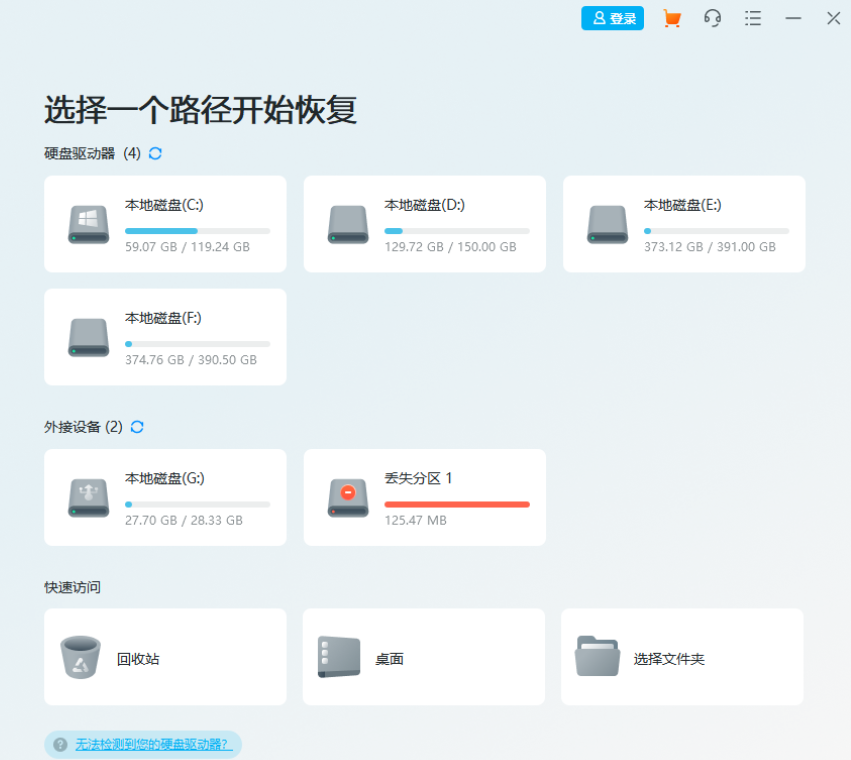
2、连接金士顿USB驱动器并选择它以开始扫描,按照正常使用情况,将金士顿USB插入设备。它应该显示准备选择。单击USB闪存驱动器,它将显示所有连接的驱动器。选择连接到设备的金士顿USB驱动器,然后单击“开始”开始扫描。
3、扫描金士顿USB驱动器中丢失的文件,单击“扫描”图标后,万兴恢复专家 USB恢复软件将开始扫描金士顿USB驱动器。过了一会儿,可以预览一些可恢复的文件。、
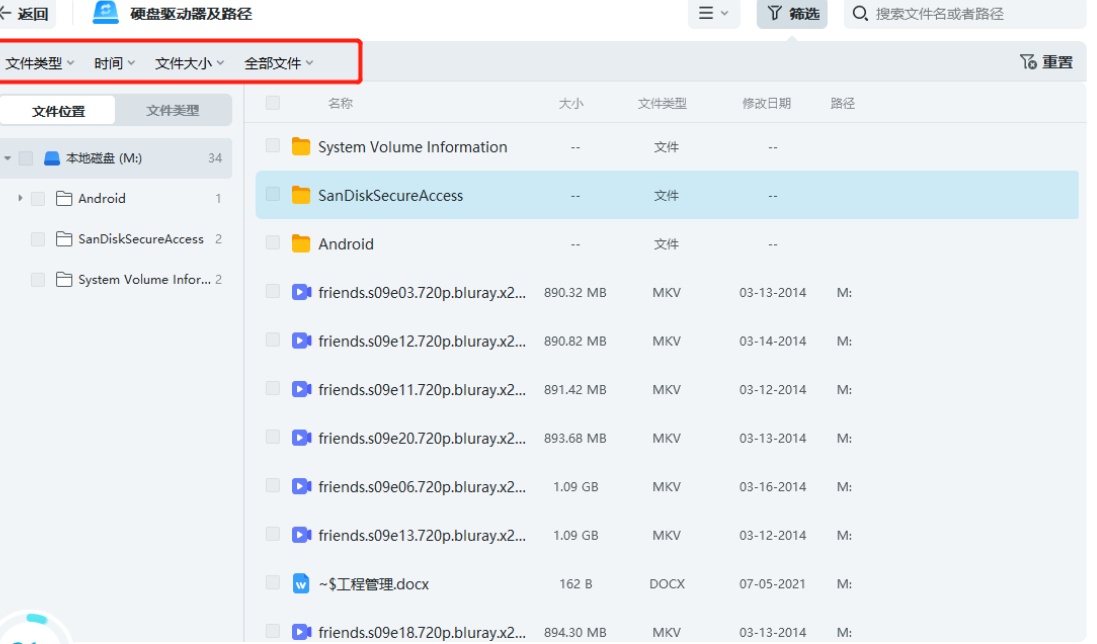
4、预览可恢复文件并恢复它们,用户将获得包含设备中所有已恢复文件的摘要屏幕。可以在此屏幕中逐个查看这些文件。要恢复金士顿文件,需要勾选要恢复的文件一角的框。单击“恢复”,这个免费的金士顿USB恢复工具将提供将文件保存到其他位置的机会。
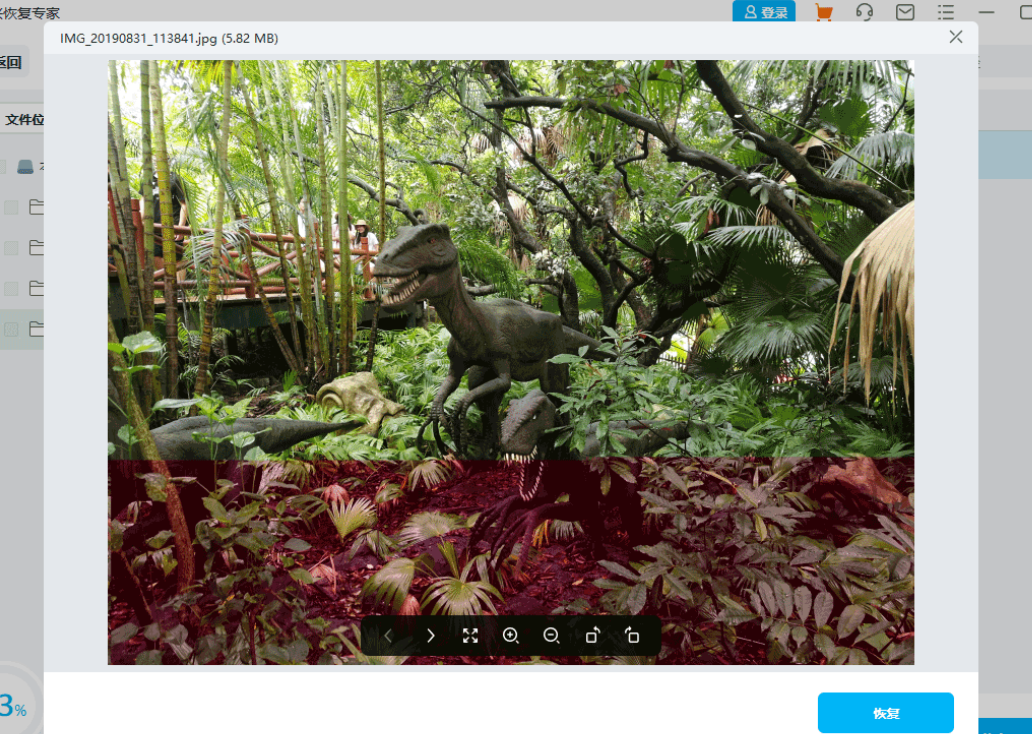
总结:如果在快速扫描后无法从金士顿USB驱动器中找到丢失的文件,则可以使用“全方位恢复”选项开始深度扫描。只需转到“全方位恢复”模式即可查找更多文件。
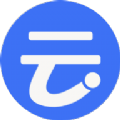
大小:

大小:14.0M

大小:49.6M

大小:5.1M

大小:26M